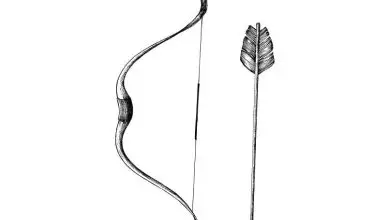Come risolvere nessun errore di contesto OpenGL durante la riproduzione di Minecraft su Windows
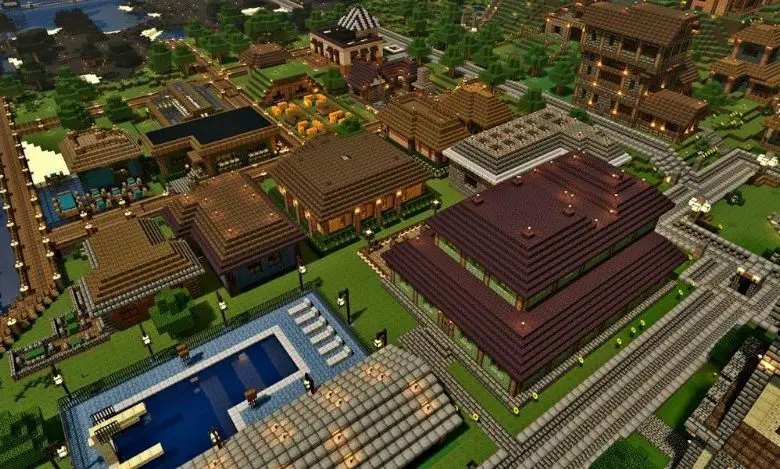
Come risolvere nessun errore di contesto OpenGL durante la riproduzione di Minecraft?
Molti concordano sul fatto che sia molto facile scaricare e installare Minecraft per PC. Infatti, a differenza di altri, non è molto comune per questo famoso gioco avere molti errori che possono influire sulle sue prestazioni. Ecco perché siamo molto interessati a come correggere il fastidioso errore No OpenGL Context il più rapidamente possibile.
Questo problema può influenzare notevolmente la nostra esperienza di gioco. L’errore No OpenGL Context di solito si verifica quando qualcuno decide di installare Windows 10 aggiornando da Windows 7 o 8.1, invece di installarlo da zero. Inoltre, succede solo con la versione Java chiamata Jave 8 Upgrade 60.
Inoltre, appare specificamente in alcune versioni di Windows, perché presenta alcuni problemi di incompatibilità con la versione Jave 8 Upgrade 60 di Java. A differenza di Windows 7 e 8, in cui questo fastidioso errore non compare durante la riproduzione di Minecraft. Tuttavia, questo errore si verifica per gli utenti che hanno deciso di installare Minecraft per Android o iOS.
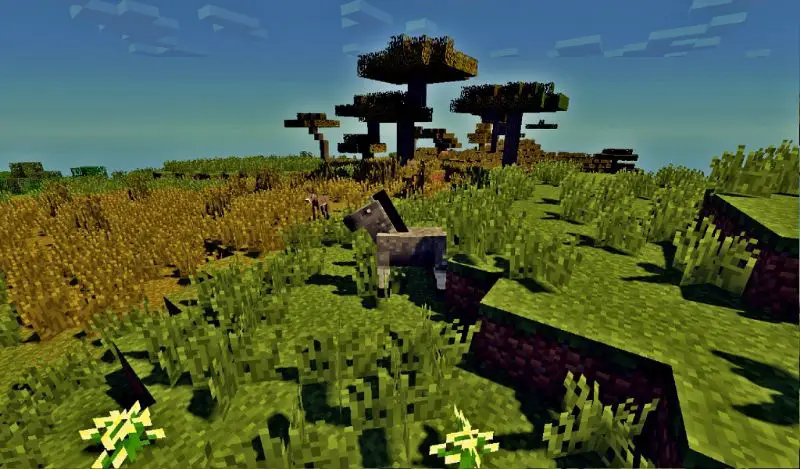
L’errore No OpenGL Context appare come una finestra pop-up quando proviamo a caricare il gioco e potrebbe persino impedirci di accedere per iniziare a giocare a Minecraft nella sua ultima versione. Sebbene questo errore possa essere molto fastidioso durante i giochi, ha una soluzione molto semplice.
Quali passaggi dovrebbero essere seguiti per correggere l’errore No OpenGL Context in Minecraft?
La soluzione a questo fastidioso errore è molto semplice da eseguire. Insomma, non dovete far altro che rimuovere la versione Java Jave 8 Upgrade 60, tramite la quale è installato il celebre gioco.
Così semplice. Quello che dovresti fare, dopo aver cancellato questa versione di Java, è scaricare la versione che la precede, cioè Jave 8 Upgrade 51. In questo modo, potrai giocare a Minecraft senza temere che questo errore appaia sul tuo screen e impedirti di accedere per riprodurlo.
Certo, per farlo funzionare correttamente, devi fare alcune cose nell’ordine corretto. La prima cosa che devi fare, dopo aver disinstallato la prima versione di Java, è riavviare il computer.
In questo modo, quando scarichi la versione precedente a quella che hai eliminato, tutto funzionerà molto meglio. Allo stesso modo, una volta installata la nuova versione di Java, riavvia nuovamente il computer prima di aprirlo per iniziare a utilizzarlo come fai regolarmente.
Qualcosa che dovresti tenere a mente quando esegui l’intero processo è che non tutti i computer funzionano allo stesso modo, quindi è possibile che non tutti abbiano lo stesso risultato. Tutti questi problemi sono soggetti a modifiche a seconda del computer, il che potrebbe influire sul gioco.
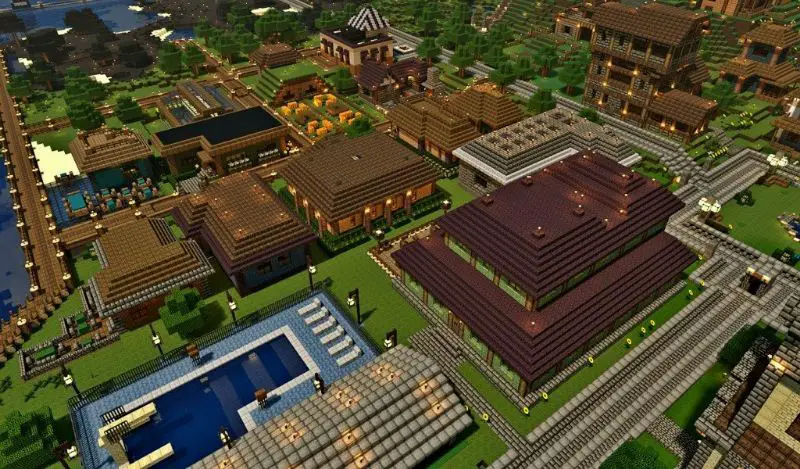
Ecco perché, se hai domande sul tuo computer e sul suo funzionamento, ti consigliamo vivamente di visitare la pagina ufficiale del supporto Microsoft. In questa pagina puoi trovare esattamente l’aiuto di cui hai bisogno e quando è utile.
Ti incoraggiamo a continuare a saperne di più su questo argomento e speriamo che nulla ti impedisca di divertirti con Minecraft.